 Her er et nyttig tips hvis man overhodet ikke får startet Windows i noen modus, og man vil redde dokumenter, bilder, filmer, musikkspor etc. før man må gå mer drastiske til verks for å reinstallere Windows, og kanskje måtte reformatere disken. Foranledningen var naturligvis at jeg selv brukte en masse unødvendig tid på nettopp dette problemet, på en skole-laptop uten medfølgende recovery-CD, og som åpenbart måtte leveres inn for reparasjon. Men først ville vi prøve å redde dataene, for de ville med stor sannsynlighet gå dukken under reparasjonen (de sier bare tørt at «du har vel tatt backup?»….). Forsøk med en Windows installasjons-CD og den såkalte «gjennopprettingskonsollen» var bortkastet tid, da det ikke gav noen tilgang til datafilene på maskinen. Installasjons-CD’en kan også brukes for å kjøre en disk-kontroll, som av og til kan fikse problemet når det skyldes rot i filsystemet på disken, men det hjalp ikke her.
Her er et nyttig tips hvis man overhodet ikke får startet Windows i noen modus, og man vil redde dokumenter, bilder, filmer, musikkspor etc. før man må gå mer drastiske til verks for å reinstallere Windows, og kanskje måtte reformatere disken. Foranledningen var naturligvis at jeg selv brukte en masse unødvendig tid på nettopp dette problemet, på en skole-laptop uten medfølgende recovery-CD, og som åpenbart måtte leveres inn for reparasjon. Men først ville vi prøve å redde dataene, for de ville med stor sannsynlighet gå dukken under reparasjonen (de sier bare tørt at «du har vel tatt backup?»….). Forsøk med en Windows installasjons-CD og den såkalte «gjennopprettingskonsollen» var bortkastet tid, da det ikke gav noen tilgang til datafilene på maskinen. Installasjons-CD’en kan også brukes for å kjøre en disk-kontroll, som av og til kan fikse problemet når det skyldes rot i filsystemet på disken, men det hjalp ikke her.
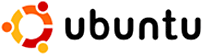 Etter masse søking på nettet, som tok meg til allverdens dyr og komplisert rednings-programvare, snublet jeg over den innlysende, enkle og helt gratis løsningen: En oppstartbar Linux-CD! Jeg er på ingen måte noen Linux-ekspert, men det er et fritt og gratis operativsystem med åpen kildekode, og utvikles som et digert dugnadsprosjekt på nettet. (Man kan faktisk klare seg helt greit med både operativsystem og programvare basert kun på slik åpen programvare.) Linux utgis i mange forskjellige varianter, med forskjellig brukergrensesnitt og utseende, og blir satt sammen til forskjellige komplette pakker man kan laste ned («distributions» eller «distros»). Systemet leser Windows-disker uten problemer, og det geniale er at man kan lage en CD som maskinen kan startes opp med, uten at noe på PC’en endres, og som gir tilgang til diskene på maskinen! En av de mest populære variantene kalles Ubuntu, og var det jeg brukte. Det jeg gjorde var omtrent slik:
Etter masse søking på nettet, som tok meg til allverdens dyr og komplisert rednings-programvare, snublet jeg over den innlysende, enkle og helt gratis løsningen: En oppstartbar Linux-CD! Jeg er på ingen måte noen Linux-ekspert, men det er et fritt og gratis operativsystem med åpen kildekode, og utvikles som et digert dugnadsprosjekt på nettet. (Man kan faktisk klare seg helt greit med både operativsystem og programvare basert kun på slik åpen programvare.) Linux utgis i mange forskjellige varianter, med forskjellig brukergrensesnitt og utseende, og blir satt sammen til forskjellige komplette pakker man kan laste ned («distributions» eller «distros»). Systemet leser Windows-disker uten problemer, og det geniale er at man kan lage en CD som maskinen kan startes opp med, uten at noe på PC’en endres, og som gir tilgang til diskene på maskinen! En av de mest populære variantene kalles Ubuntu, og var det jeg brukte. Det jeg gjorde var omtrent slik:
(NB, alt dette forutsetter selvsagt at man har en annen PC for hånden med Internett-tilgang og CD-brenner, eller at man har vært så forutseende å ha laget en Linux-CD på forhånd….)
- Last ned Ubuntu CD fra www.ubuntu.com/getubuntu/download. Det man laster ned er en diger såkalt ISO-fil på nesten 700 MB, så det tar litt tid…
- ISO-filen er et «image» av en Ubuntu-CD, og skal brennes på en CD. De fleste CD-brennerprogrammer skal ha mulighet for å lage en CD ut fra et slikt image. Jeg brukte Nero.
- Sett inn en minneplugg eller koble til en ekstern harddisk i en av USB-inngangene på den syke PC’en, for å ha noe å lagre dataene som skal reddes på. Start den deretter opp fra Ubuntu-CD’en du nettopp laget. Velg «prøve Ubuntu uten endringerer på din maskin».
- Etter en stund kommer man inn i et vindus-basert system, som alle Windows-brukere vil kunne kjenne seg igjen i. Men man er altså nå i Ubuntu Linux, og ikke i Windows!
- Klikk på Places – computer og så disken man har dataene liggende på, og klikk deg frem til riktig folder. Jeg dro rett og slett hele «Mine dokumenter»-mappen over på USB-minnepinnen, og det var det! Skal man redde eposten også, må man finne frem til folderen hvor epost-programmet har datafilene sine, og kopiere over disse også. Outlook gjemmer av en eller annen idiotisk grunn dette dypt inne i systemet, men man kan søke etter filer som heter *.pst (gjelder Office-varianten av Outlook).
For litt mer detaljert fremgangsmåte, sjekk siden der jeg først fant tipset om å bruke Linux: www.howtogeek.com/howto/windows-vista/use-ubuntu-live-cd-to-backup-files-from-your-dead-windows-computer. Her står det også beskrevet hva man må gjøre hvis Windows har låst disken før det tok kvelden. Jeg hadde heldigvis ikke dette problemet, men det lar seg altså løse – med litt mer fikling…
Linux skal være mindre ressurskrevende enn Windows, og kan være et utmerket alternativ på litt eldre eller svakere maskiner. Det er imidlertid to ulemper: Bruker man Windows-programmer man ikke kan klare seg uten, så kan man ikke kjøre Linux. OpenOffice er imidlertid et utmerket og helt gratis alternativ til MS Office (finnes forøvrig både for Windows og Linux). Det andre som kan være ganske komplisert for ikke-nerder er visstnok å få tilleggsutstyr som ikke er støttet direkte av Linux-distroen til å fungere!
Leave a reply